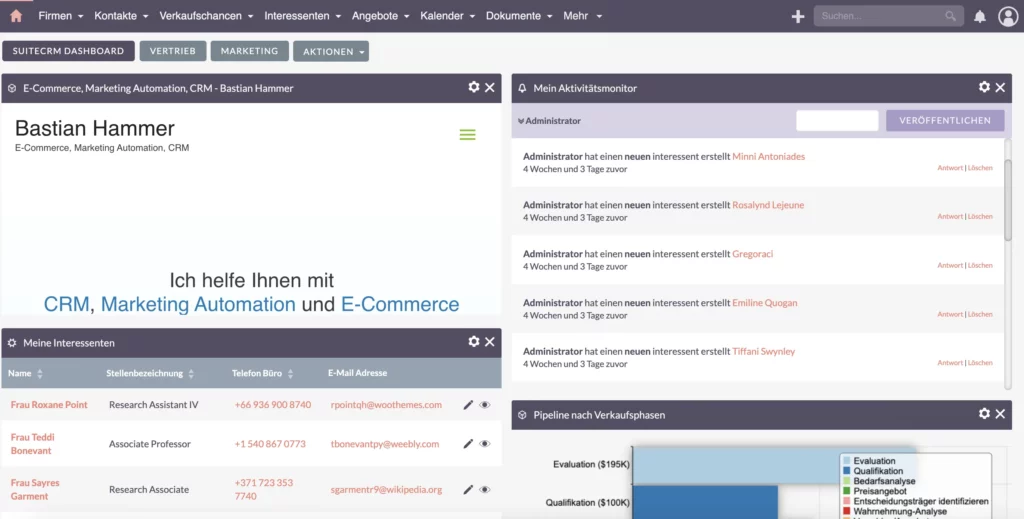Ein Schritt-für-Schritt-Tutorial zur SuiteCRM Dashboard-Anpassung
Sind Sie bereit, Ihr perfektes SuiteCRM-Dashboard zu erstellen? Ganz gleich, ob Sie im Marketing, im Vertrieb oder im Kundenservice tätig sind – dieses Tutorial zur SuiteCRM Dashboard-Anpassung zeigt Ihnen in einfachen Schritten, wie Sie ein Dashboard gestalten, das zu Ihrer Arbeit passt.
SuiteCRM ist ein nützliches Tool für Unternehmen, um den Überblick über Kundeninteraktionen zu behalten und schnelle Einblicke zu erhalten. Lassen Sie uns über diese eine herausragende Funktion sprechen, das anpassbare Dashboard. Es dienst als zentraler Knotenpunkt, über den Sie wichtige Informationen auf einen Blick abrufen können.
Ich zeige Ihnen, wie Sie sie Schritt für Schritt personalisieren, Widgets hinzufügen und anpassen, wichtige Kennzahlen visualisieren und Ihre SuiteCRM-Startseite in ein leistungsstarkes Erfolgswerkzeug verwandeln können.
Sehen Sie sich mein vollständiges Video-Tutorial zur Anpassung des SuiteCRM-Dashboards an, um Einblicke in die Erstellung Ihres perfekten Dashboards zu erhalten.
Was sind Dashlets?
SuiteCRM Dashboard-Anpassung: Was sind Dashlets?
Wenn Sie sich jeden Morgen bei SuiteCRM anmelden, sehen Sie als Erstes Ihre Homepage und Ihr Dashboard. Diese dienen als Kommandozentrale und bieten einen schnellen Überblick über den bevorstehenden Tag und die letzten Aktivitäten. Aber wie genau heißen diese anpassbaren Fenster auf Ihrem Dashboard? Sie werden Dashlets genannt.
Dashlets dienen als visuelle Darstellungen oder Minianzeigen von Daten in Ihrem CRM-System. Sie können zum Beispiel ein Dashlet für Ihren Aktivitäten, die letzten Anrufe, Meetings, Top-Verkaufschancen oder Firmendetails sehen.
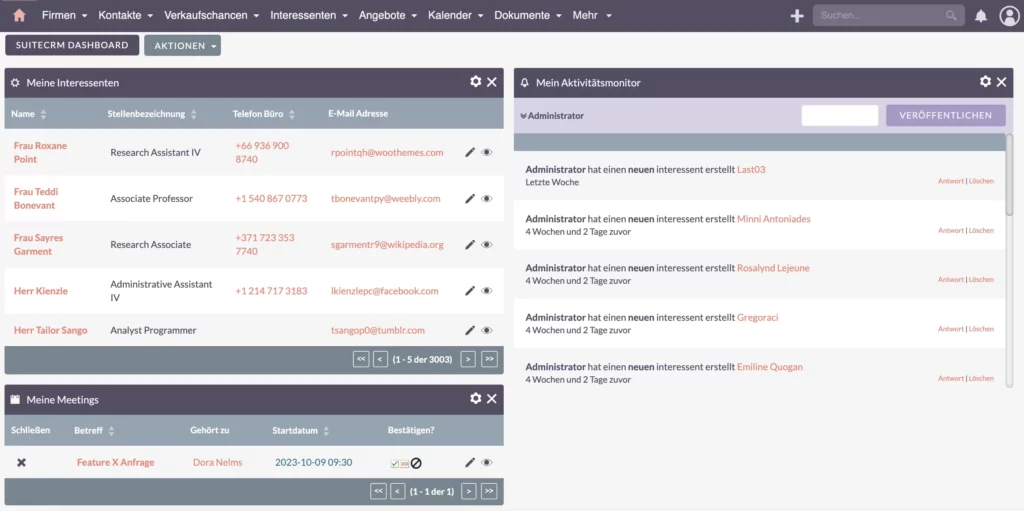
Dashlets helfen Ihnen, organisiert und konzentriert zu bleiben, indem sie relevante Daten an einem praktischen Ort präsentieren. Mit der Möglichkeit, Dashlets hinzuzufügen, zu entfernen und neu anzuordnen, haben Sie die Flexibilität, Ihr Dashboard an Ihre Bedürfnisse und Vorlieben anzupassen.
Ganz gleich, ob Sie Vertriebskennzahlen verfolgen, Kundeninteraktionen überwachen oder sich über den Projektstatus auf dem Laufenden halten, Dashlets helfen Ihnen, kluge Entscheidungen zu treffen und Dinge schneller zu erledigen.
Filtern in Dashlets
Verbessern Sie Ihre Ansicht durch Filterung in Dashlets
Das Besondere an den Dashlets von SuiteCRM ist die Möglichkeit, Informationen so zu filtern, dass Sie genau das sehen, was Sie brauchen. Das funktioniert ähnlich wie bei den Bedingungen in den Berichten. Sie können Dashlets so anpassen, dass Daten nach bestimmten Kriterien angezeigt werden, z. B. indem Sie unwichtige Konten herausfiltern oder sich nur auf Aufgaben mit hoher Priorität konzentrieren. Diese Filterfunktion stellt sicher, dass Sie Ihren Arbeitsablauf effizient durchlaufen können, ohne von irrelevanten Daten überwältigt zu werden.
Nehmen wir an, Sie verwenden das Modul Firmen für viele verschiedene Zwecke, z. B. für die Recherche von Wettbewerbern, die Verwaltung von Partnern und Lieferanten und natürlich für Kunden. Wenn Sie im Vertrieb tätig sind, möchten Sie wahrscheinlich alles außer den Kundenkonten herausfiltern, um sich auf Ihre wichtigsten Ziele zu konzentrieren. SuiteCRM macht Ihnen dies mit seinen Filteroptionen leicht.
SuiteCRM Dashlet bearbeiten
Um Filter einzurichten, gehen Sie in diesem Beispiel in den Bereich Meine Firmen und suchen Sie nach der Option SuiteCRM-Dashlet bearbeiten. Sie sehen ein Symbol, das wie ein kleines Zahnrad aussieht – darauf müssen Sie klicken. Darin finden Sie Filter, die denen in Listenansichten ähneln. Mit diesen Filtern können Sie die Ansicht der Kontodatensätze nach bestimmten Kriterien, z. B. dem Kontotyp, eingrenzen.
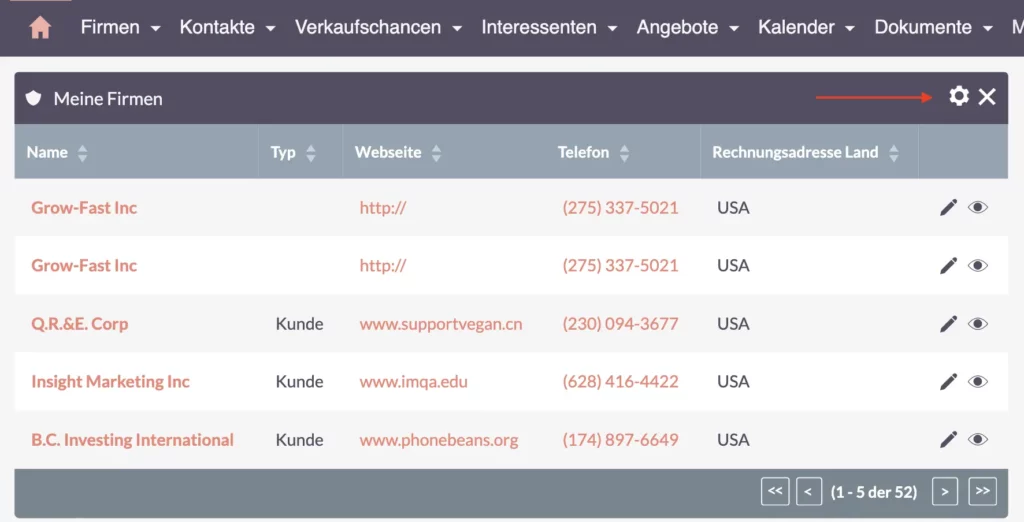
Vielleicht möchten Sie zum Beispiel nur Kundenkonten sehen. Es gibt sogar noch weitere Optionen, wie z. B. die automatische Aktualisierung und die Auswahl der Anzahl der anzuzeigenden Zeilen. SuiteCRM ist ziemlich flexibel – Sie können mehrere Dashlets mit unterschiedlichen Filtereinstellungen für dasselbe Modul konfigurieren. So können Sie Ihr Dashboard genau an Ihre Bedürfnisse anpassen.
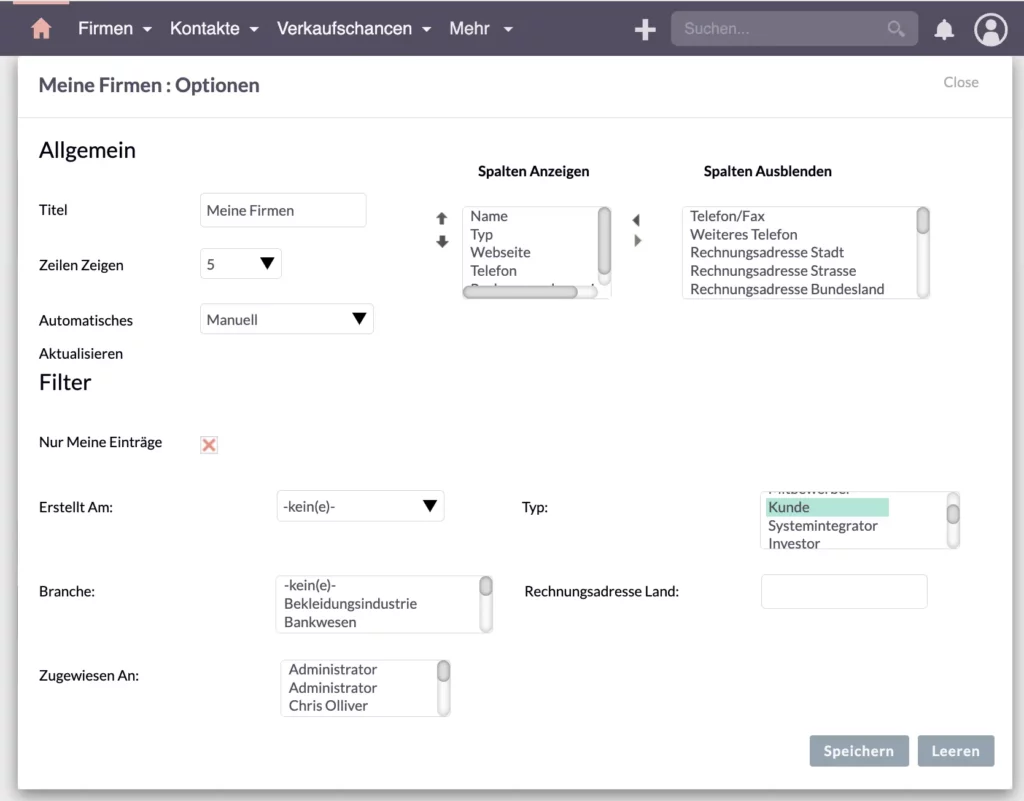
Wenn Sie alles so eingerichtet haben, wie Sie es wünschen, speichern Sie die Änderungen einfach. Dann zeigt Ihnen Ihr Dashboard jedes Mal, wenn Sie sich einloggen, genau das an, was Sie sehen wollen. So behalten Sie schnell und einfach den Überblick und können sich auf das konzentrieren, was für Sie wichtig ist.
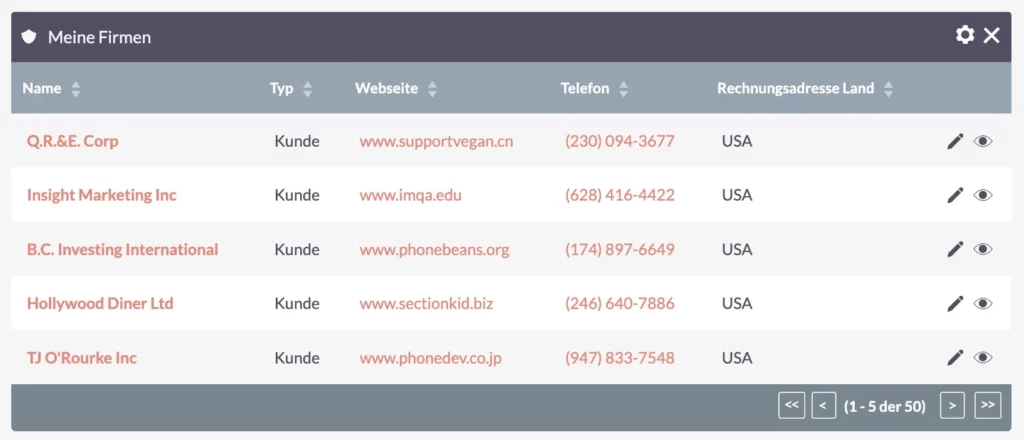
Dashlets hinzufügen
Hinzufügen von Dashlets zu Ihrem SuiteCRM Dashboard
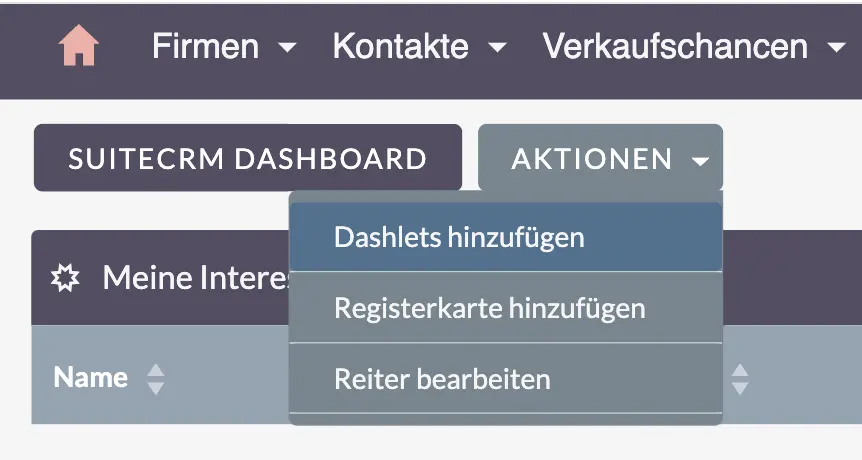
Das Hinzufügen von Dashlets zu Ihrem SuiteCRM-Dashboard ist ein einfacher Prozess. Klicken Sie dazu auf das Menü Aktionen und wählen Sie Dashlets hinzufügen. Egal, ob Sie Dokumente, Diagramme, Notizen oder externe Website-Integrationen hinzufügen möchten, SuiteCRM bietet eine Vielzahl von Optionen, die Ihren Bedürfnissen entsprechen.
Module
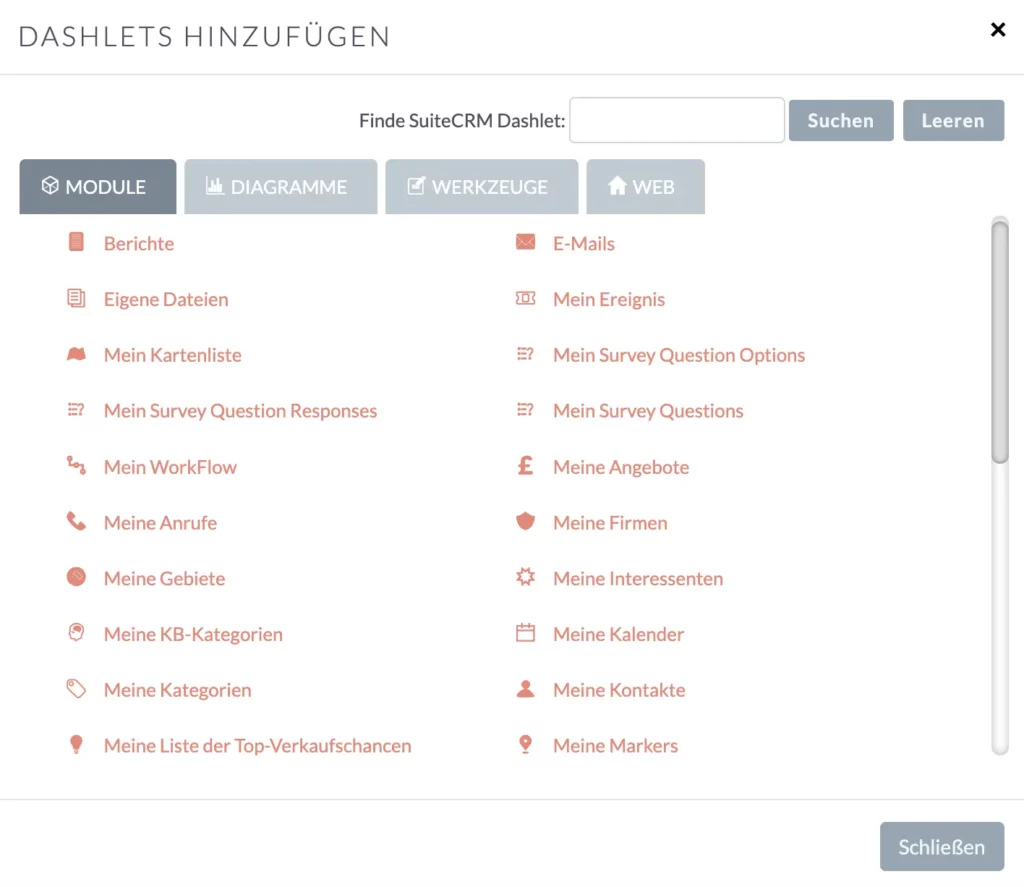
In SuiteCRM können Sie Ihr Dashboard weiter anpassen, indem Sie verschiedene Module hinzufügen. So können Sie beispielsweise Vorgänge, Projekte oder andere für Ihre Arbeit relevante Module hinzufügen.
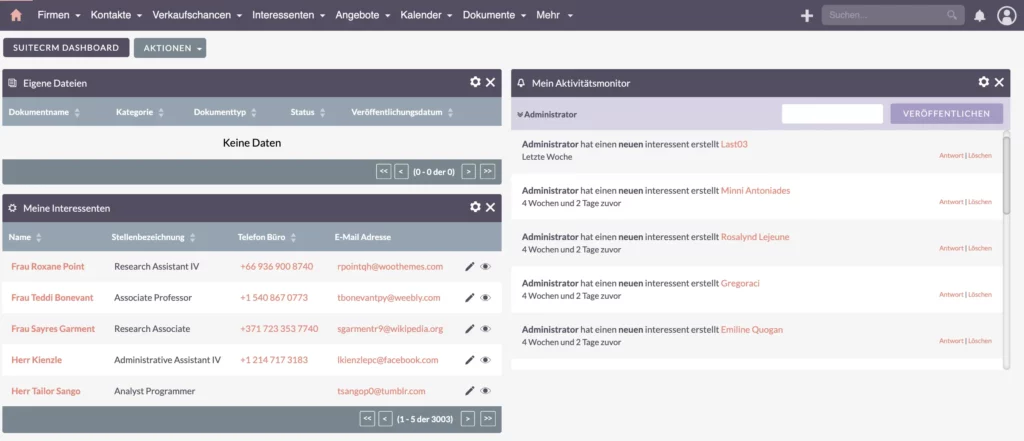
Sobald Sie Ihr Modul ausgewählt haben, z. B. Eigene Dateien, können Sie es zu Ihrem Dashboard hinzufügen. Auch wenn zunächst noch keine Dokumente vorhanden sind, werden sie nach und nach im Dashlet angezeigt, wenn Sie sie hinzufügen. Sie können diese Dokumente dann nach verschiedenen Kriterien wie Status oder Kategorie filtern, um sicherzustellen, dass Sie nur das sehen, was für Sie wichtig ist.
Diagramme
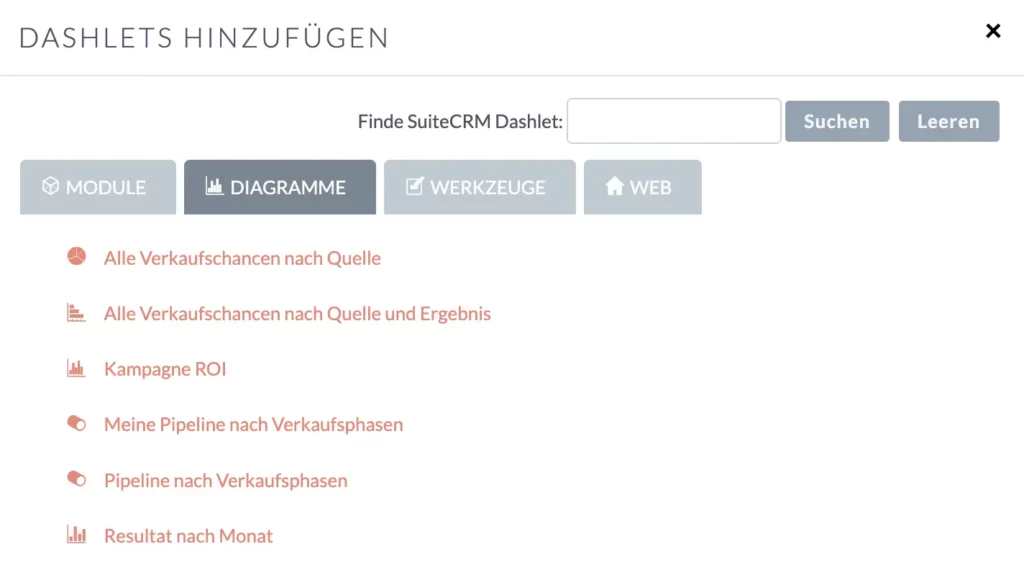
Diagramme bieten wertvolle Einblicke in Ihre Daten und helfen bei der Visualisierung wichtiger Metriken. Vorgefertigte Diagramme sind für verschiedene Abteilungen wie den Vertrieb verfügbar. Das Diagramm „Pipeline nach Verkaufsphasen“ gibt Ihnen zum Beispiel einen Ausblick auf die Vertriebsrichtung und zeigt Stufen wie Akquise und Qualifizierung.
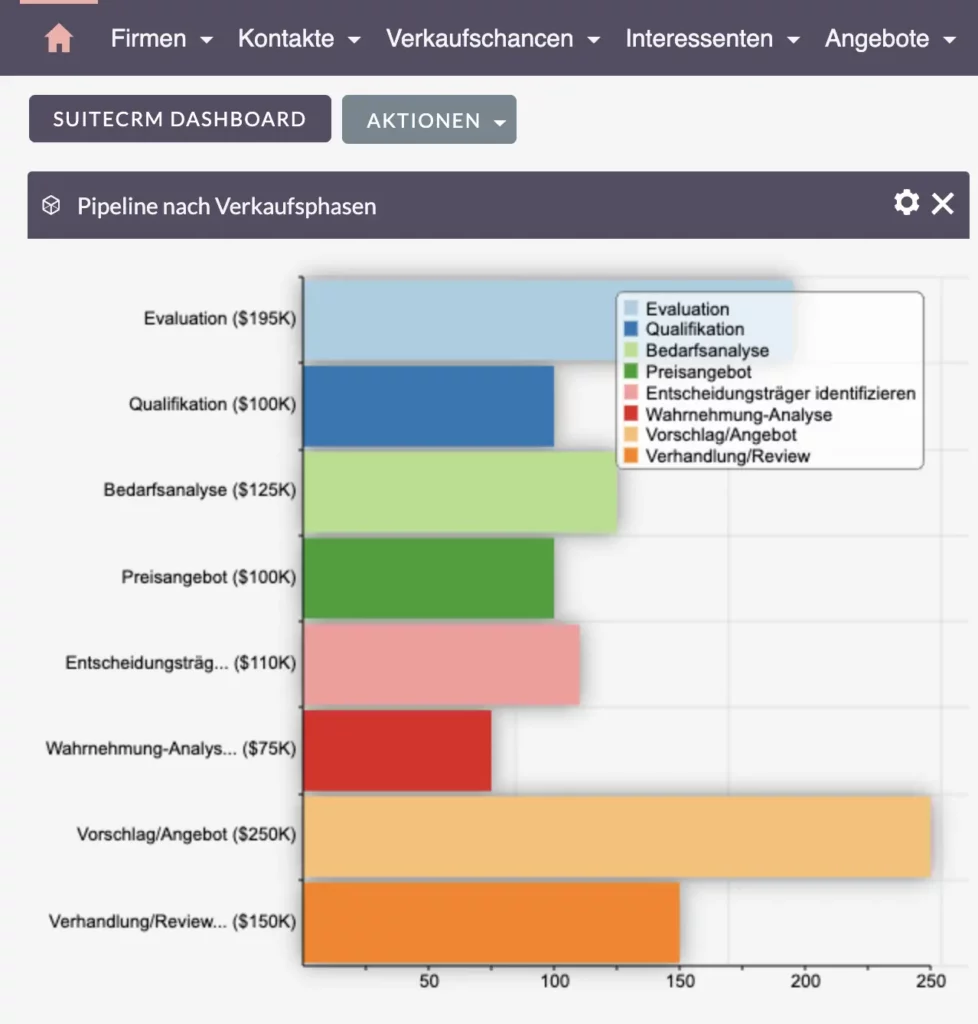
Passen Sie diese Diagramme durch Ziehen und Ablegen in der von Ihnen gewünschten Reihenfolge an. Dank dieser Flexibilität können Sie die Diagramme so anordnen, wie es Ihren Bedürfnissen am besten entspricht, egal ob Sie den Verkaufsfortschritt überwachen oder zukünftige Ergebnisse prognostizieren.
Werkzeuge
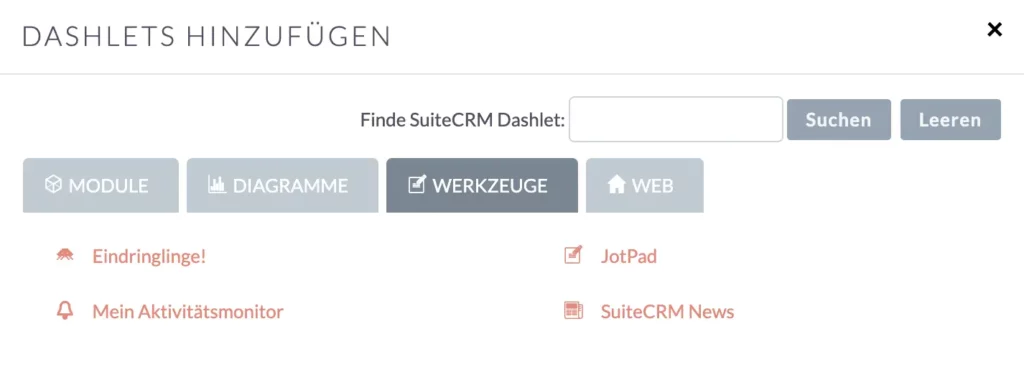
Unter Werkzeuge finden Sie verschiedene Funktionen, die Ihre Benutzerfreundlichkeit verbessern.
- Mein Aktivitätsmonitor – bietet Ihnen einen schnellen Überblick über die neuesten Aktivitäten in den verschiedenen Modulen von SuiteCRM. So bleiben Sie über die neuesten Interaktionen und Ereignisse in Ihrem CRM-System auf dem Laufenden.
- JotPad – ist ein praktisches Tool, um sich während eines Telefonats oder einer Besprechung schnelle Notizen zu machen. Allerdings können die Notizen in JotPad zu unstrukturierten Daten führen, was die Organisation etwas schwierig macht.
- SuiteCRM News – liefert die neuesten Updates und Ankündigungen direkt auf Ihr Dashboard. Bleiben Sie auf dem Laufenden über neue Funktionen, Produktveröffentlichungen und wichtige Neuigkeiten rund um SuiteCRM. Auch wenn diese Funktion nicht häufig genutzt wird, bietet sie wertvolle Einblicke in die laufende Entwicklung und Verbesserung der CRM-Plattform.
- Eindringlinge! – ein in SuiteCRM enthaltenes Spiel. Es ist wahrscheinlich eher ein Easteregg innerhalb der Software als etwas Ernsthaftes für ein CRM.
Web
Eine weitere, interessante Funktion ist die Möglichkeit, externe Websites in Ihr Dashboard zu integrieren. Diese Funktion ist sehr nützlich, wenn Sie Informationen von Dritten in Ihr CRM-System einbinden müssen.
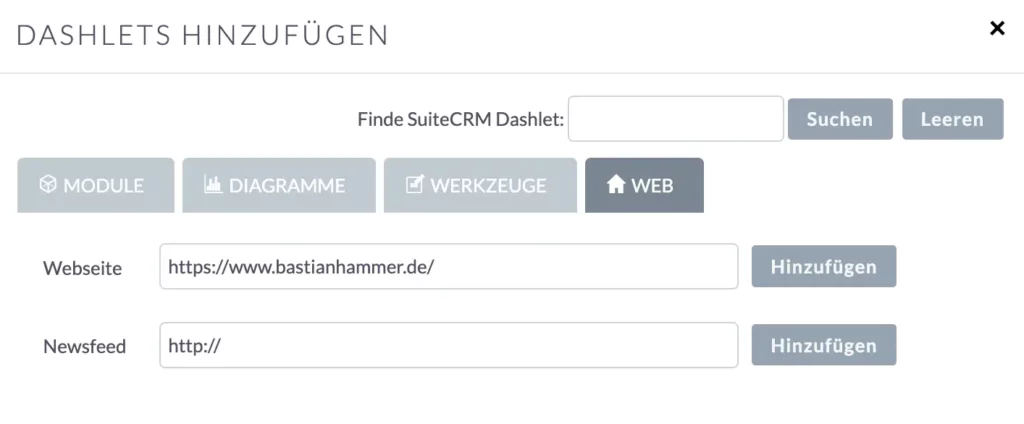
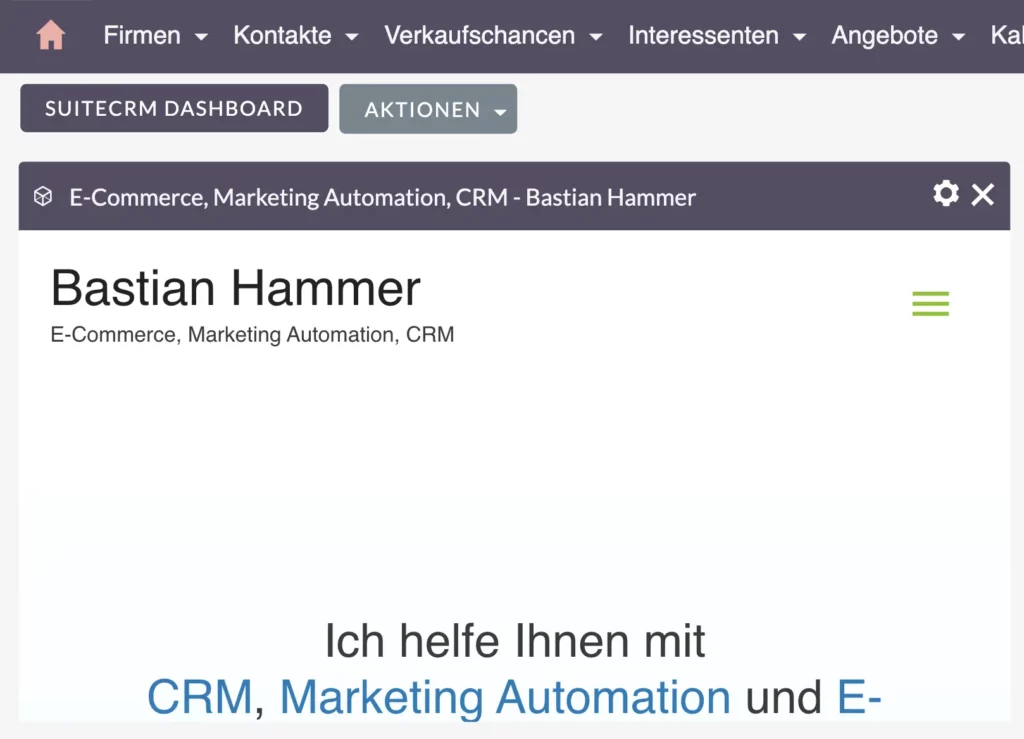
In meinen bisherigen Projekten habe ich zum Beispiel Daten aus einem Data Warehouse und einem Business Intelligence (BI)-Tool direkt in SuiteCRM integriert. Durch das Hinzufügen externer Websites können Sie auf detaillierte Statistiken und Berichte zugreifen, die über das hinausgehen, was SuiteCRM von Haus aus bietet.
Diese Funktionalität ermöglicht eine tiefere Analyse der Daten und verbessert Ihren Entscheidungsprozess. So können Sie beispielsweise E-Commerce- oder Marketing-Automatisierungsplattformen integrieren, um Ihre Abläufe zu optimieren und wertvolle Erkenntnisse zu gewinnen.
Weitere Dashboards hinzufügen
Maximierung der Effizienz mit mehreren Dashlets
In SuiteCRM haben Sie die Kontrolle darüber, wie Ihr Dashboard aussieht und funktioniert. Egal, ob Sie mehrere Rollen wie Vertrieb und Marketing verwalten oder sich auf bestimmte Aufgaben konzentrieren, Sie können individuelle Dashboards erstellen und mehrere Dashlets hinzufügen, die auf Ihre Bedürfnisse zugeschnitten sind.
Benutzer können Dashlets auf der Grundlage von Rollen, Abteilungen oder spezifischen Geschäftsprozessen organisieren und so sicherstellen, dass jeder Benutzer eine personalisierte Ansicht der für sie relevanten Daten erhält.
SuiteCRM Dashboard-Anpassung: Layouts
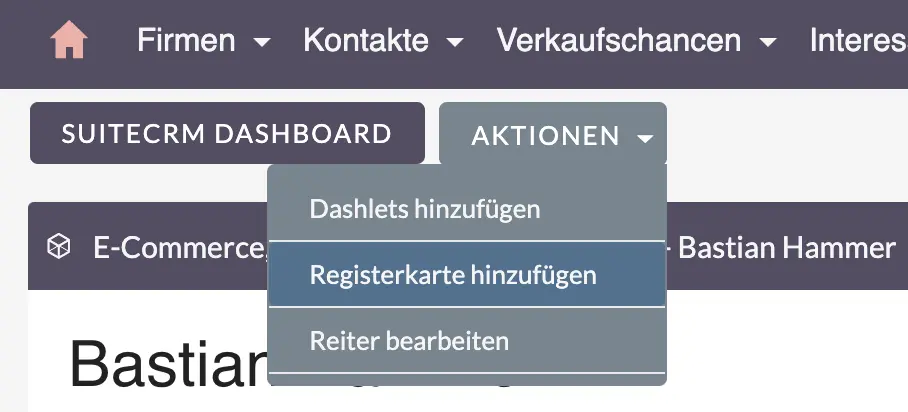
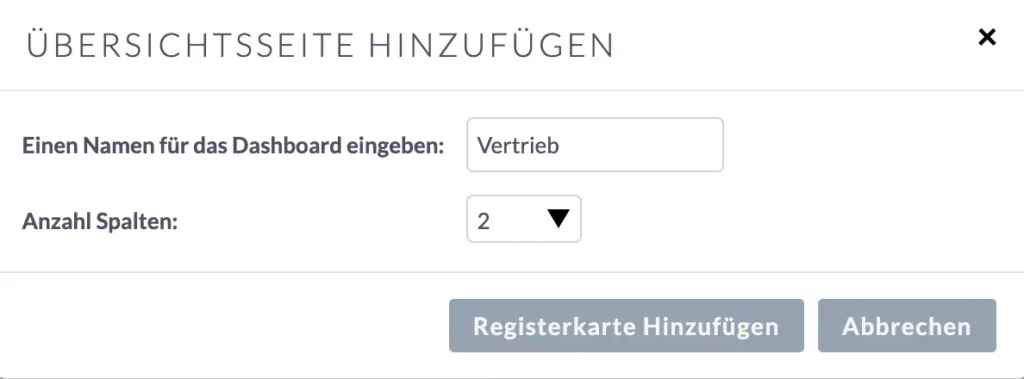
Möchten Sie mehr Daten auf einmal sehen? Passen Sie die Anzahl der Spalten an, um den Platz zu optimieren und sicherzustellen, dass alles genau passt. Egal, ob Sie eine breite oder schmale Ansicht, Datentabellen oder Diagramme bevorzugen – mit SuiteCRM können Sie das Layout an Ihre Vorlieben anpassen und so effizienter arbeiten.
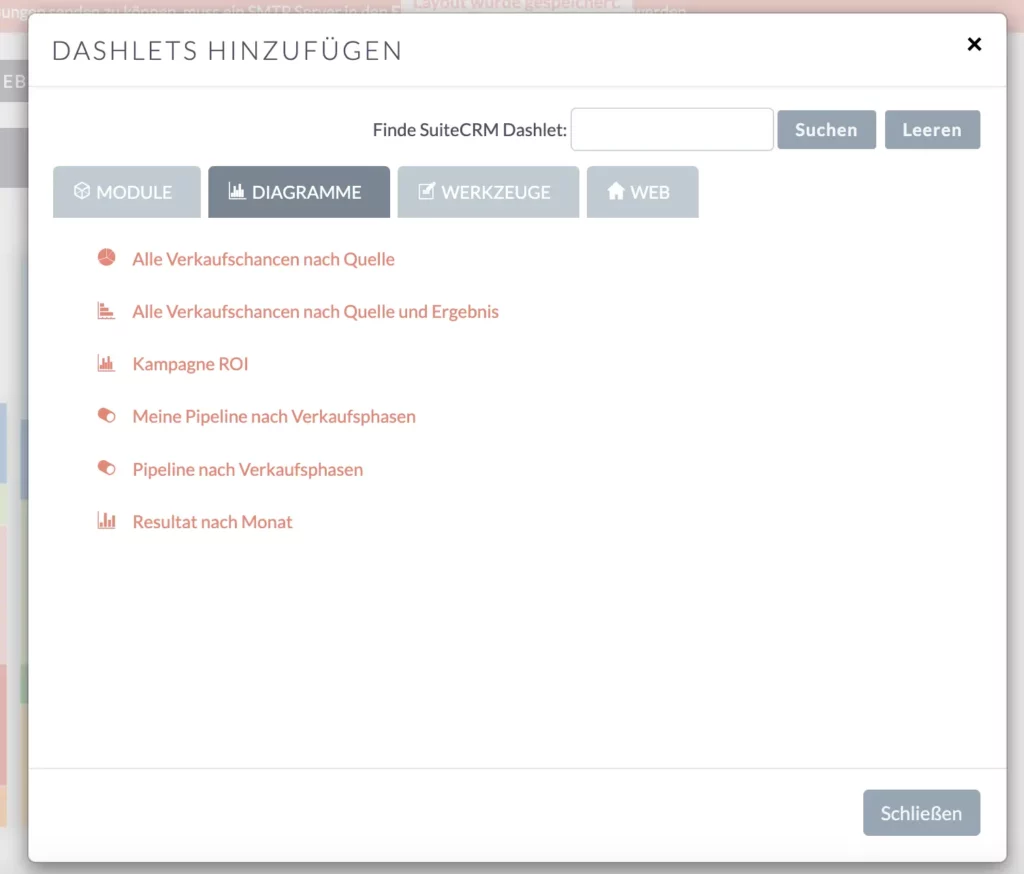
Im Vertrieb sollten Sie zum Beispiel Kennzahlen wie „Pipeline nach Verkaufsphasen“ und „Resultat nach Monat“ im Auge behalten, um die Leistung zu verfolgen.
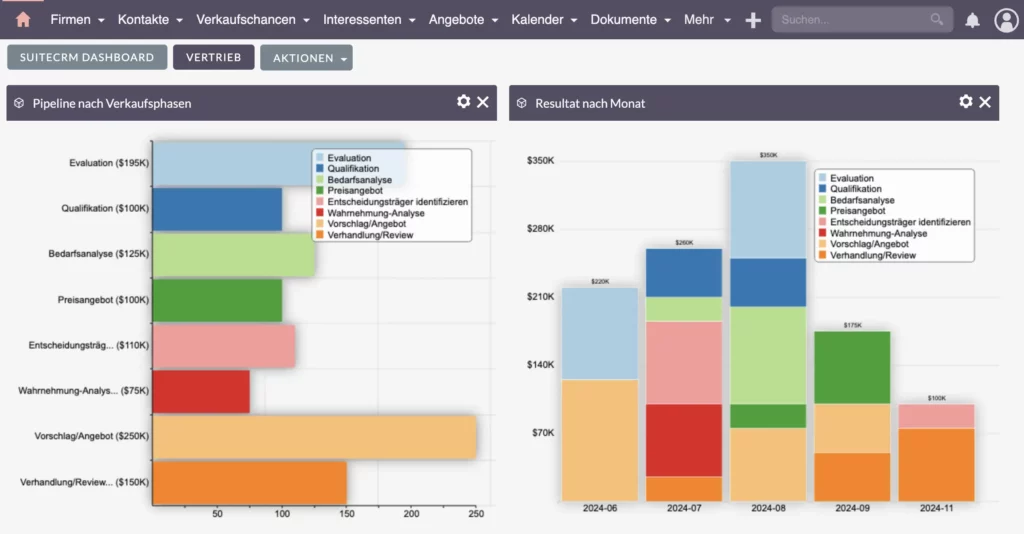
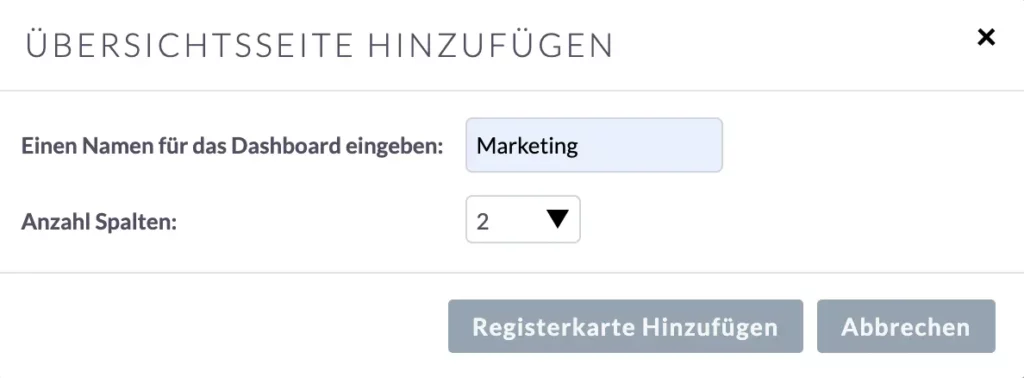
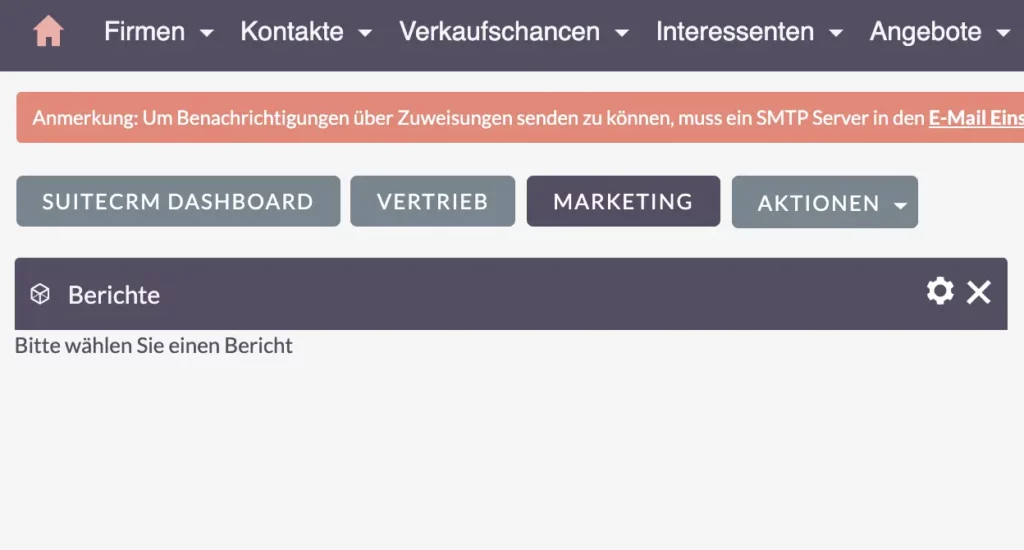
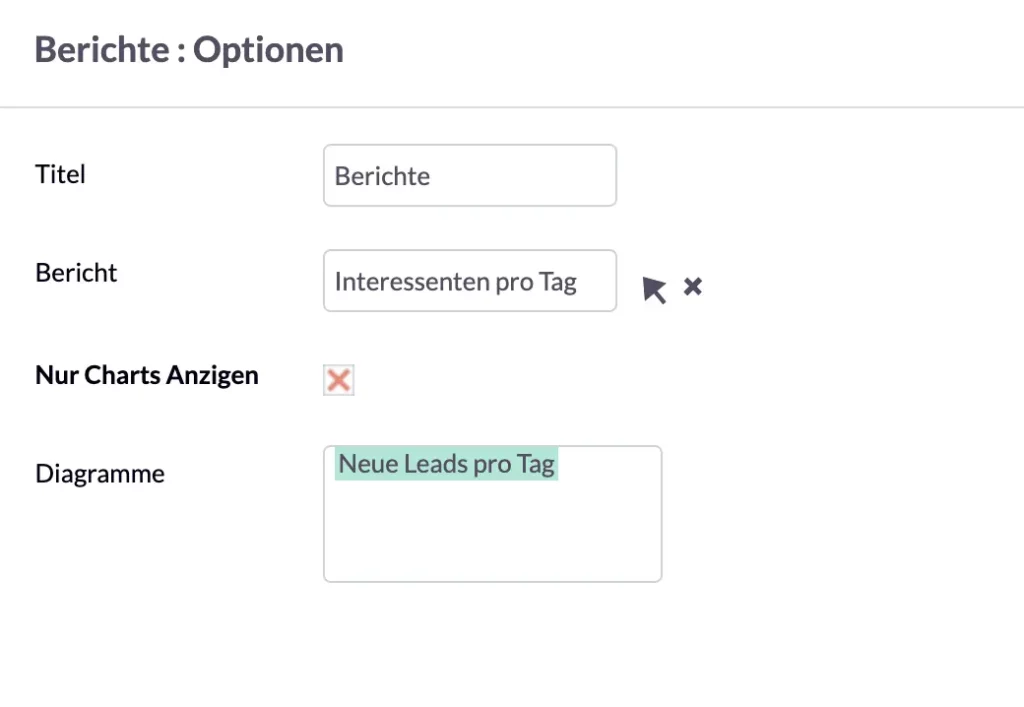
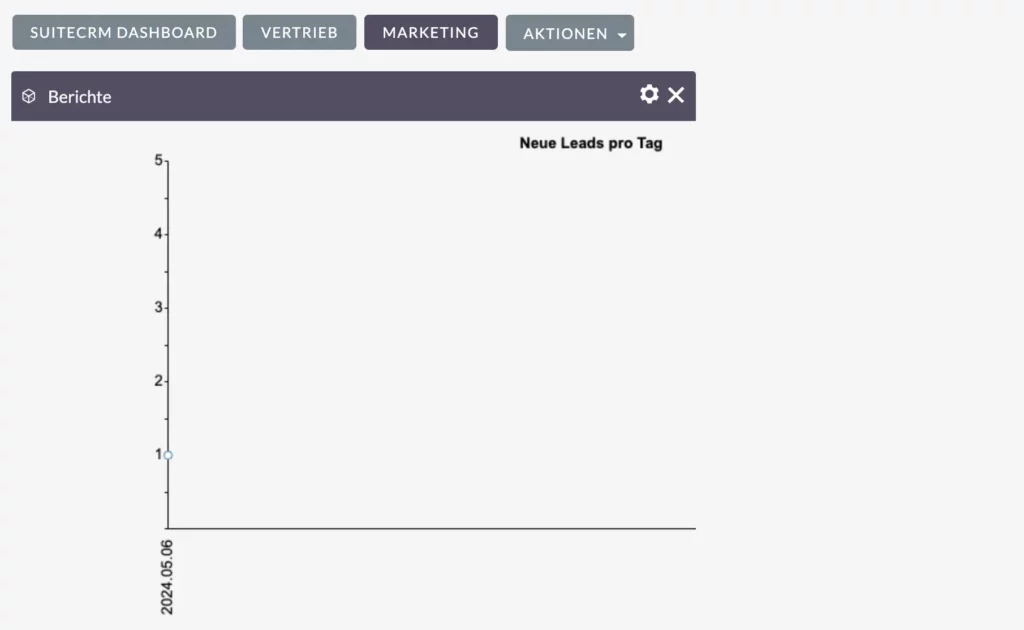
Im Marketing hingegen könnten Sie sich auf die Integration von Leads auf der Website und die Erfolgsquote von Kampagnen konzentrieren. Durch das Hinzufügen spezifischer Dashlets und Berichte können Sie die für Ihre Aufgabe wichtigsten Punkte im Auge behalten.

Verschaffen Sie sich mit einem personalisierten Dashboard einen Überblick über Ihre Unternehmensaktivitäten! Sehen Sie ganz einfach, was in den Bereichen Vertrieb, Marketing, Kundensupport und Projektmanagement passiert. Passen Sie es so an, dass jeder in Ihrem Team die Informationen erhält, die er braucht.
Bastian Hammer
Mit einem personalisierten Dashboard können Sie sich einen schnellen Überblick über die Aktivitäten Ihres Unternehmens verschaffen. Passen Sie es an, um Dashlets für Vertrieb, Marketing, Kundensupport und Projektmanagement einzubinden und sicherzustellen, dass jeder in Ihrem Team Zugang zu den richtigen Informationen hat. SuiteCRM bietet Ihnen Einblicke in Echtzeit und gibt Ihnen damit die Möglichkeit, fundierte Entscheidungen zu treffen und das Wachstum Ihres Unternehmens zu fördern.
Dashboard zurücksetzen
Zurücksetzen Ihres SuiteCRM-Dashboards für bessere Leistung
Wenn Sie Probleme mit Ihrem Dashboard haben oder einfach neu beginnen möchten, können Sie es schnell auf die Standardeinstellungen zurücksetzen. Diese Funktion kann hilfreich sein, wenn Sie aufgrund von großen Berichten oder Fehlern in den Daten Ladeprobleme haben, bei der Fehlersuche oder wenn Benutzer ihr Dashboard neu an ihre sich ändernden Bedürfnisse und Prioritäten anpassen müssen.
Um Ihr Dashboard zurückzusetzen, navigieren Sie zu der Option Profil bearbeiten, die Sie in der Regel in der oberen rechten Ecke finden.
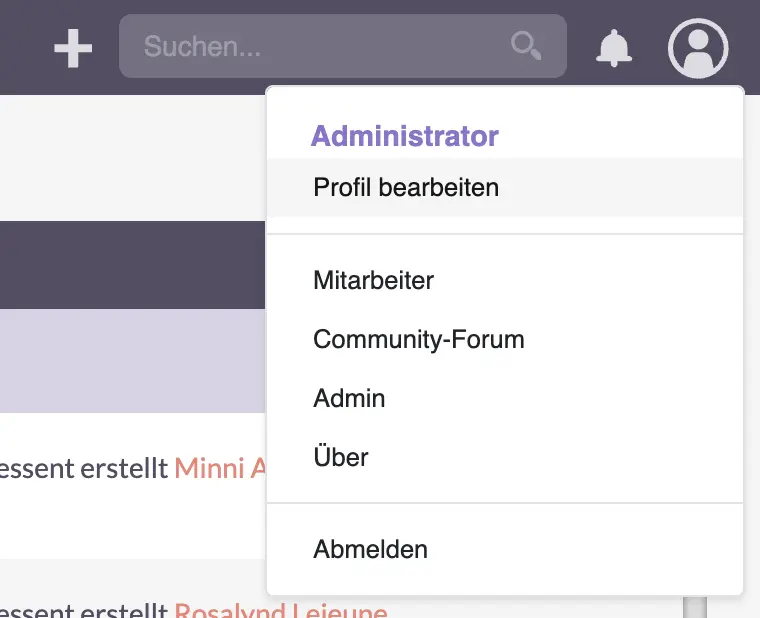
Wenn Sie sich in den Profileinstellungen befinden, suchen Sie die Schaltfläche Startseite Zurücksetzen und klicken Sie darauf. Sie erhalten eine Bestätigungsaufforderung, in der Sie gefragt werden, ob Sie sicher sind, dass Sie fortfahren möchten. Bestätigen Sie die Aktion und Ihr Dashboard wird auf den Standardzustand zurückgesetzt.
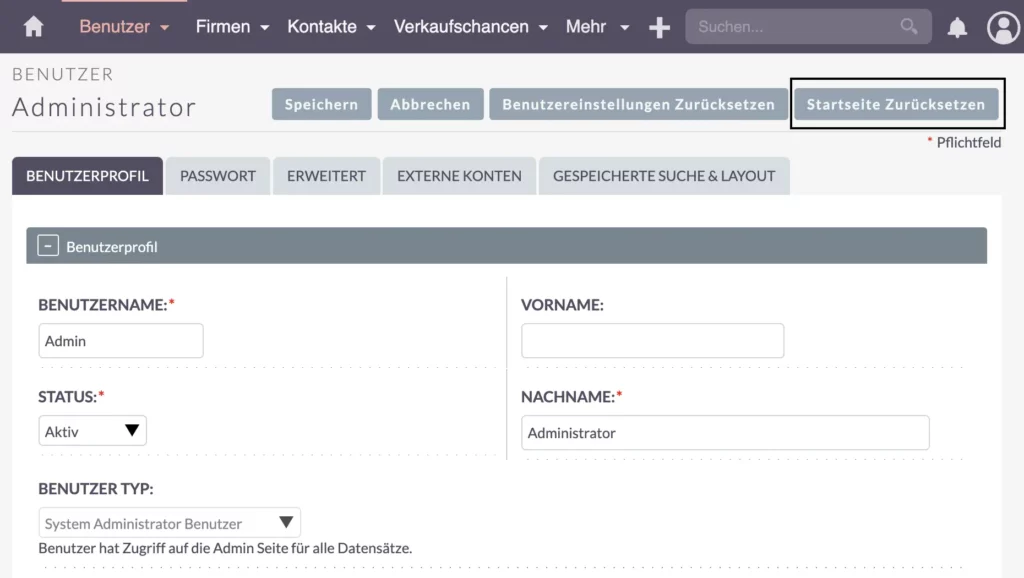
Das Zurücksetzen Ihres Dashboards kann Ihnen helfen, Probleme zu beheben und es an Ihre sich ändernden Bedürfnisse und Prioritäten anzupassen. Ganz gleich, ob Sie technische Probleme haben oder einfach einen Neuanfang machen möchten, mit dieser Funktion können Sie mit Standard-Dashlets wie „Meine Anrufe“ und „Meine Meetings“ neu beginnen.
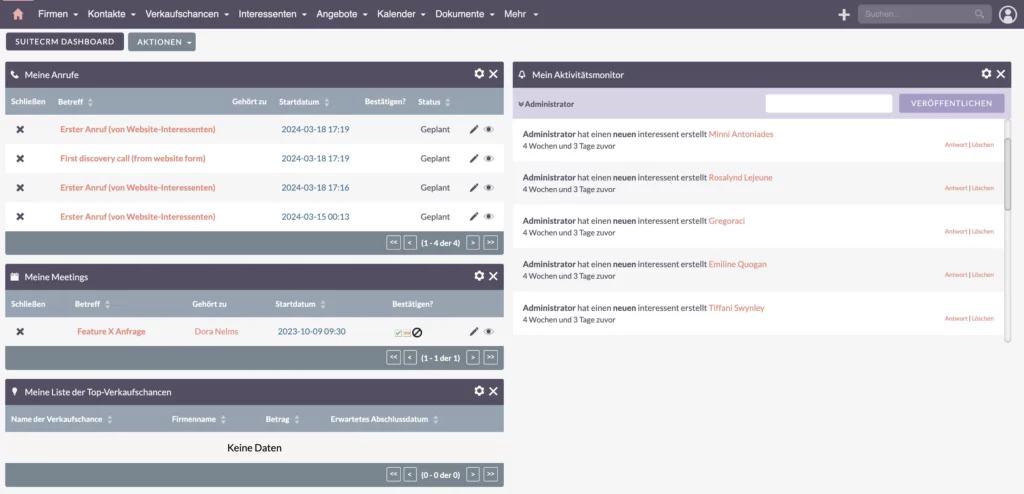
Zusammenfassung
Ein kurzer Rückblick auf die Grundlagen der SuiteCRM Dashboard-Anpassung
Zusammenfassend haben wir beschrieben, wie Sie Ihr SuiteCRM-Dashboard durch Hinzufügen verschiedener Dashlets, Diagramme, Tools und Webseiten anpassen können. Diese Elemente können nach Rolle, Abteilung oder spezifischem Prozess organisiert werden, um Ihnen eine Darstellung der wichtigsten Informationen zu geben.
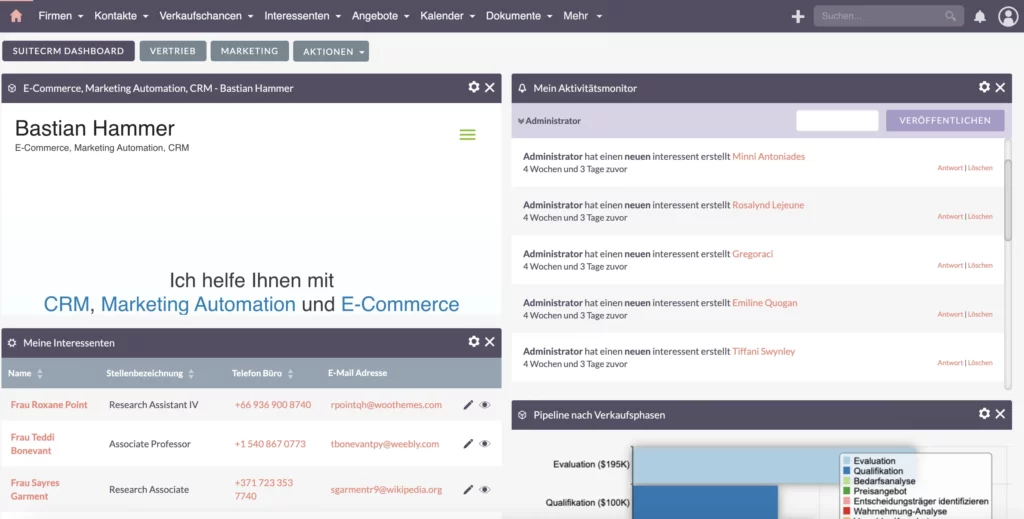
Durch die Nutzung von Filteroptionen, das Hinzufügen mehrerer Dashlets und das Zurücksetzen von Funktionen bei Bedarf können Sie Ihr Dashboard an Ihre individuellen Anforderungen anpassen und die Nutzung von SuiteCRM optimieren.
Das Dashboard von SuiteCRM ist ein leistungsfähiges Werkzeug für die effektive Verwaltung Ihrer CRM-Aktivitäten. Mit seinen anpassbaren Dashlets und der benutzerfreundlichen Oberfläche ermöglicht SuiteCRM Unternehmen, ihr Wachstum voranzutreiben, Kundenbeziehungen zu verbessern und strategische Ziele mit Leichtigkeit zu erreichen.